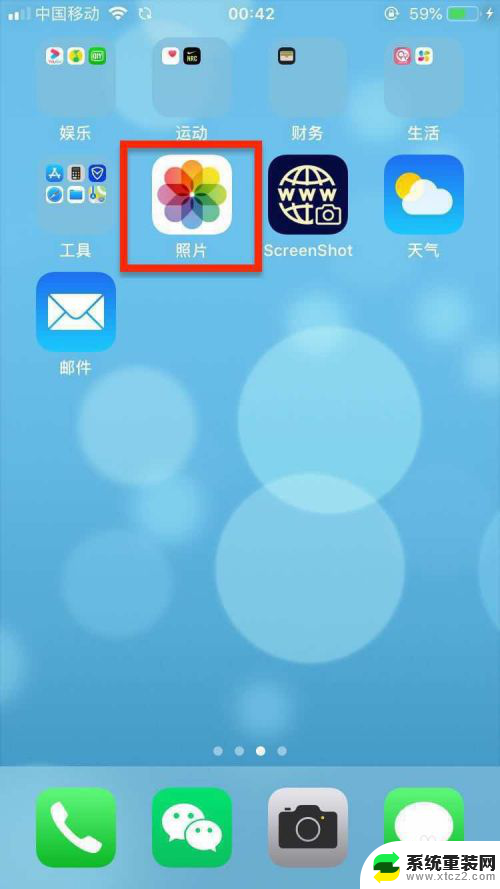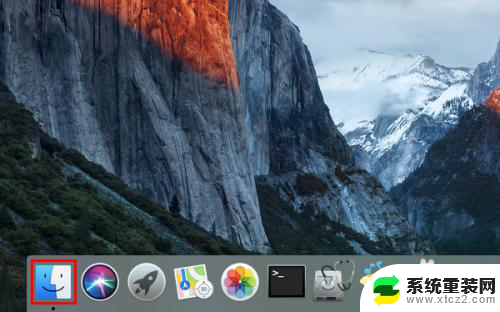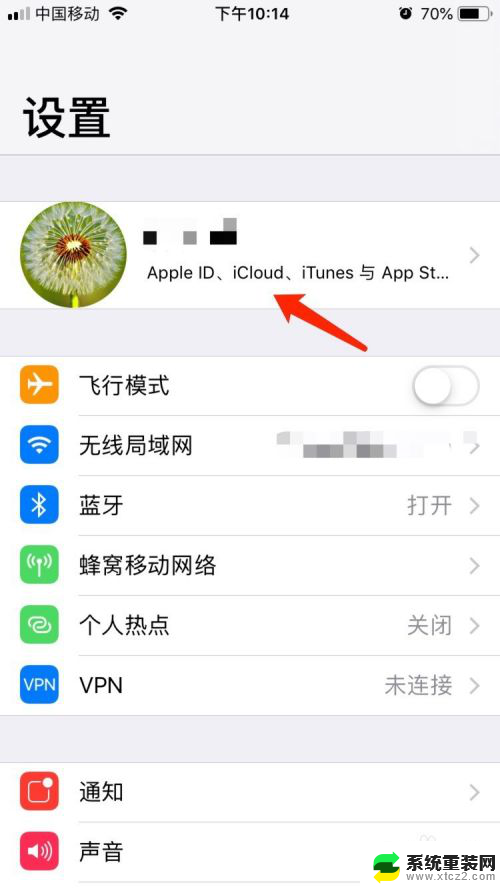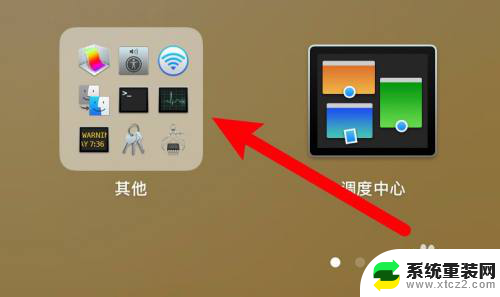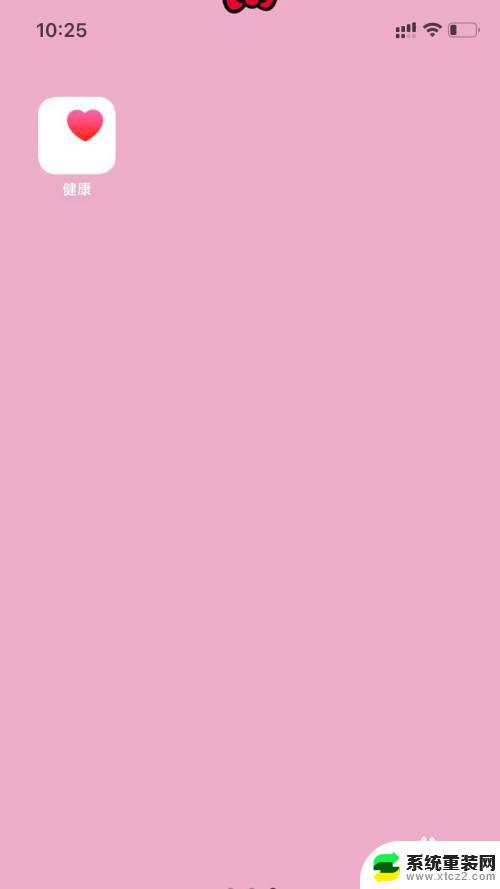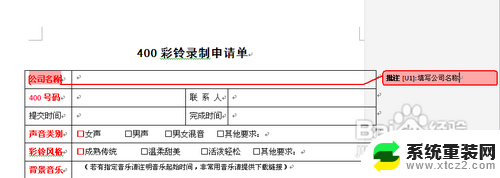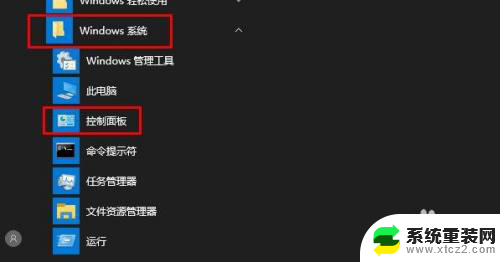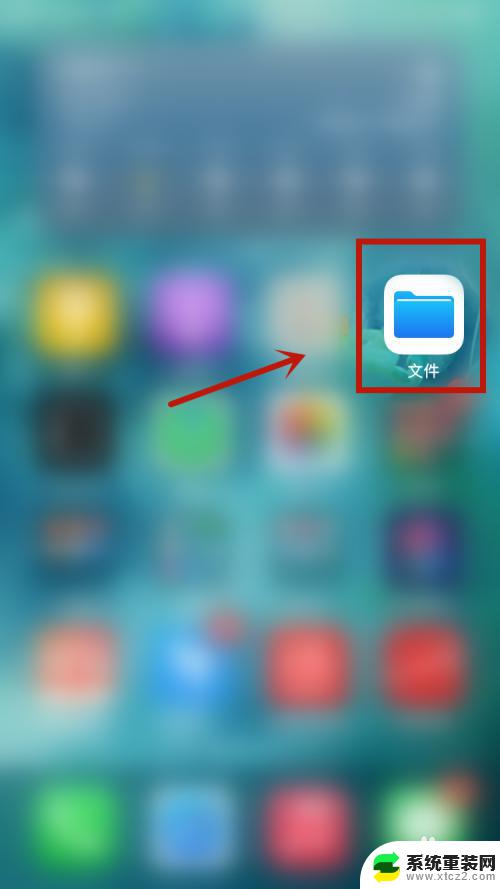苹果7plus怎么删除应用 苹果7删除软件的步骤
苹果7plus怎么删除应用,苹果7 plus作为一款高端智能手机,其拥有众多功能,应用丰富但有时也会遇到要删除某些应用的情况,对于很多用过苹果的用户来说,可能都已经有了一定的使用经验,但对于新手用户来说,苹果7 plus删除应用的方法可能还比较陌生。那么接下来我们就来分享一下苹果7 plus删除应用的步骤,希望能够帮助大家更好地使用这款优秀的智能手机。
步骤如下:
1.iPhone7如何删除软件教程:
iPhone7删除软件方法一,
1、在iPhone7要删除软件。用手指按住软件不放,直到屏幕上面应用APP抖动起来。
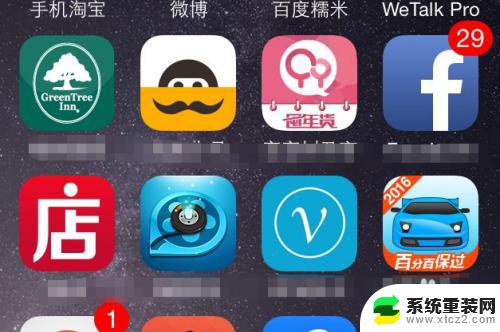
2、接着点击一下出现的X图标(如图),选择【删除】,这样就可以删除卸载掉软件了。
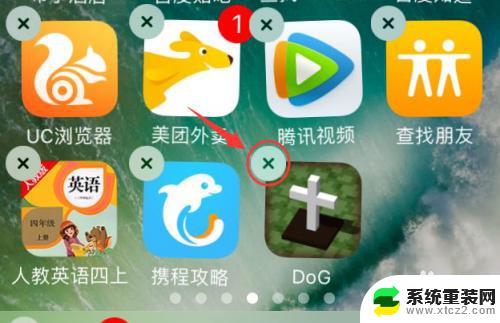
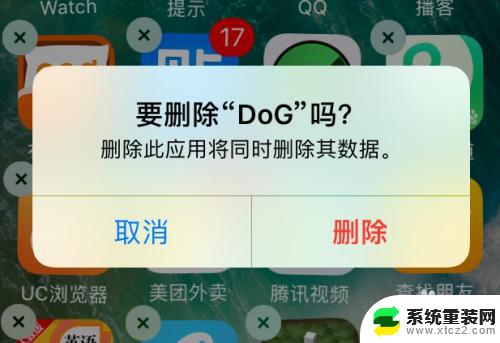
3.iPhone7删除软件方法二、
1、打开iPhone7手机上面的【设置】进入到里面。
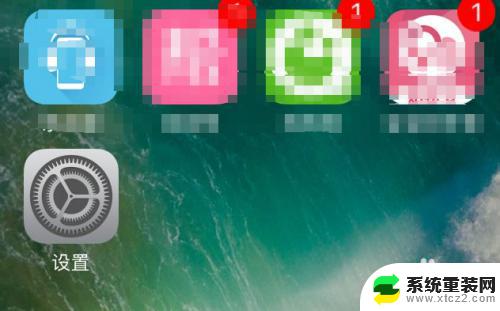
4.2、在设置页面选项中点击【通用】找到【储存空间与icloud用量】。
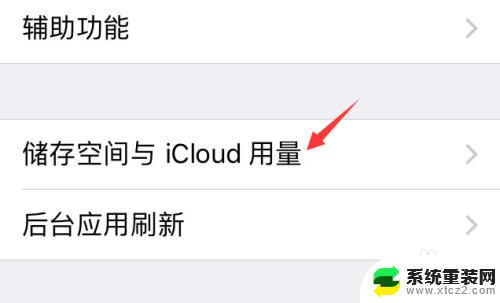
5.3、然后进入到【管理储存空间】里面,我们在管理储存空间里面可以看到许多安装应用的APP软件。
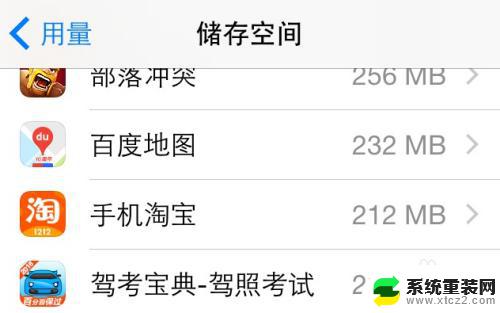
6.4、在应用列表中点击一下想要删除掉的软件,选择删除应用即可将iPhone7软件卸载删除掉了。
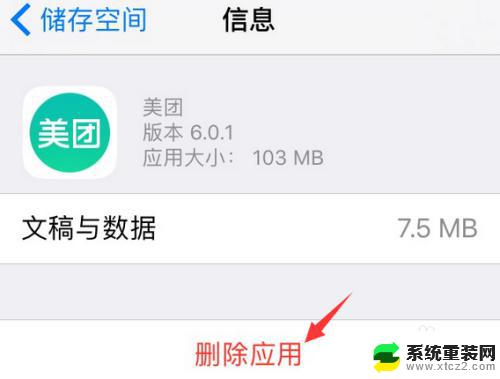
以上是解决苹果7plus删除应用的方法,如果您也遇到了这个问题,可以按照小编提供的方法来解决,希望能对您有所帮助。